Win11虽然已经推出一段时间了,但是还有些用户处于观望状态,并没有第一时间升级到Win11,担心升级之后会影响游戏体验感,但其实只要做好性能优化,也同样可以提高游戏体验,就此
Win11虽然已经推出一段时间了,但是还有些用户处于观望状态,并没有第一时间升级到Win11,担心升级之后会影响游戏体验感,但其实只要做好性能优化,也同样可以提高游戏体验,就此,本篇带来了几种提高cpu性能设置方法,分享给大家,一起看看吧。
Win11玩游戏提高cpu性能设置方法:
方法一:
1、点击Windows按钮,并选择设置。
2、在Windows设置中,单击游戏,然后再点击游戏模式。
3、切换到游戏模式后,再将游戏模式旁边的按钮打开。
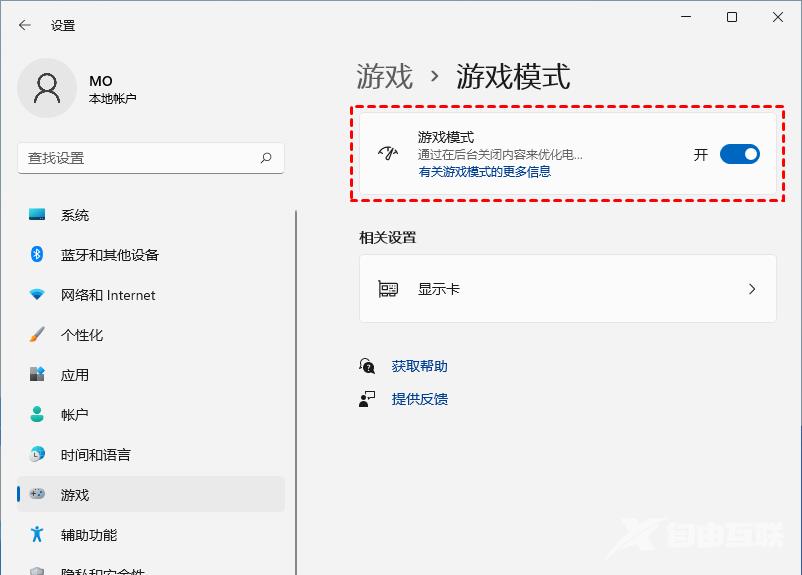
方法二:
1、在搜索栏中,输入电源计划。
2、点击编辑电源设置,并选择顶部的电源选项。
3、隐藏附加计划下,选择高性能(有利于提高性能,但会增加功耗)。
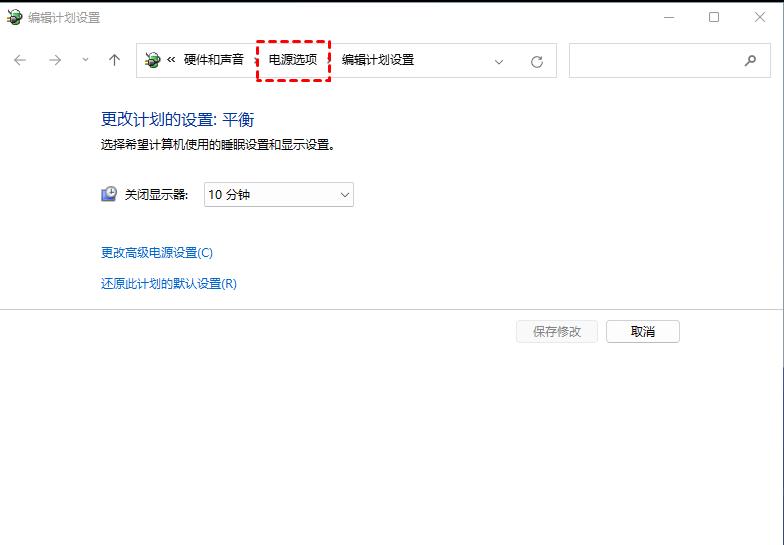
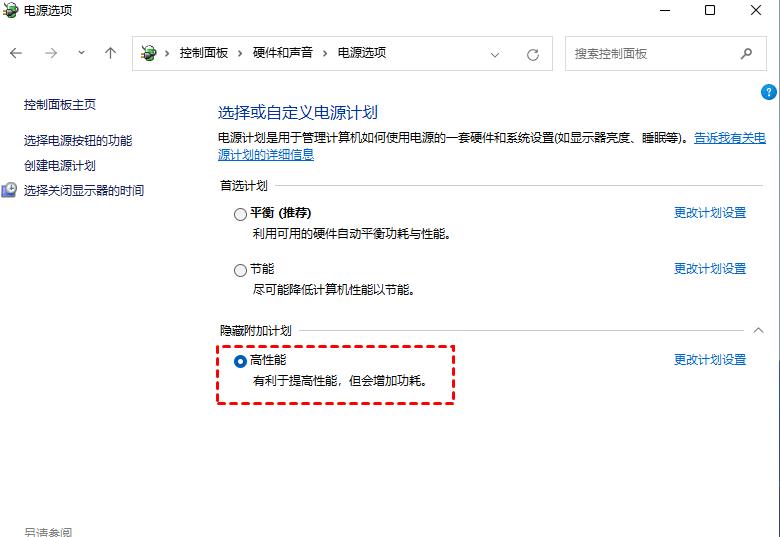
方法三:
1、按 Win 键,或点击开始菜单,找到并选择设置(Win+i)。
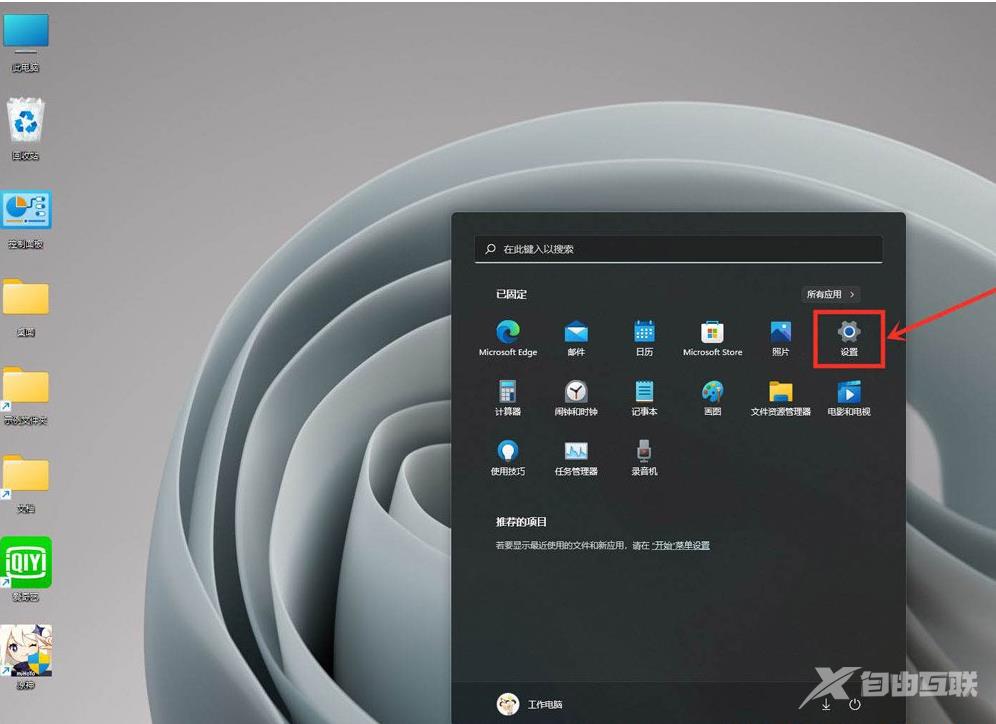
2、设置窗口,左侧点击游戏,右侧点击游戏模式(优化电脑以便播放)。
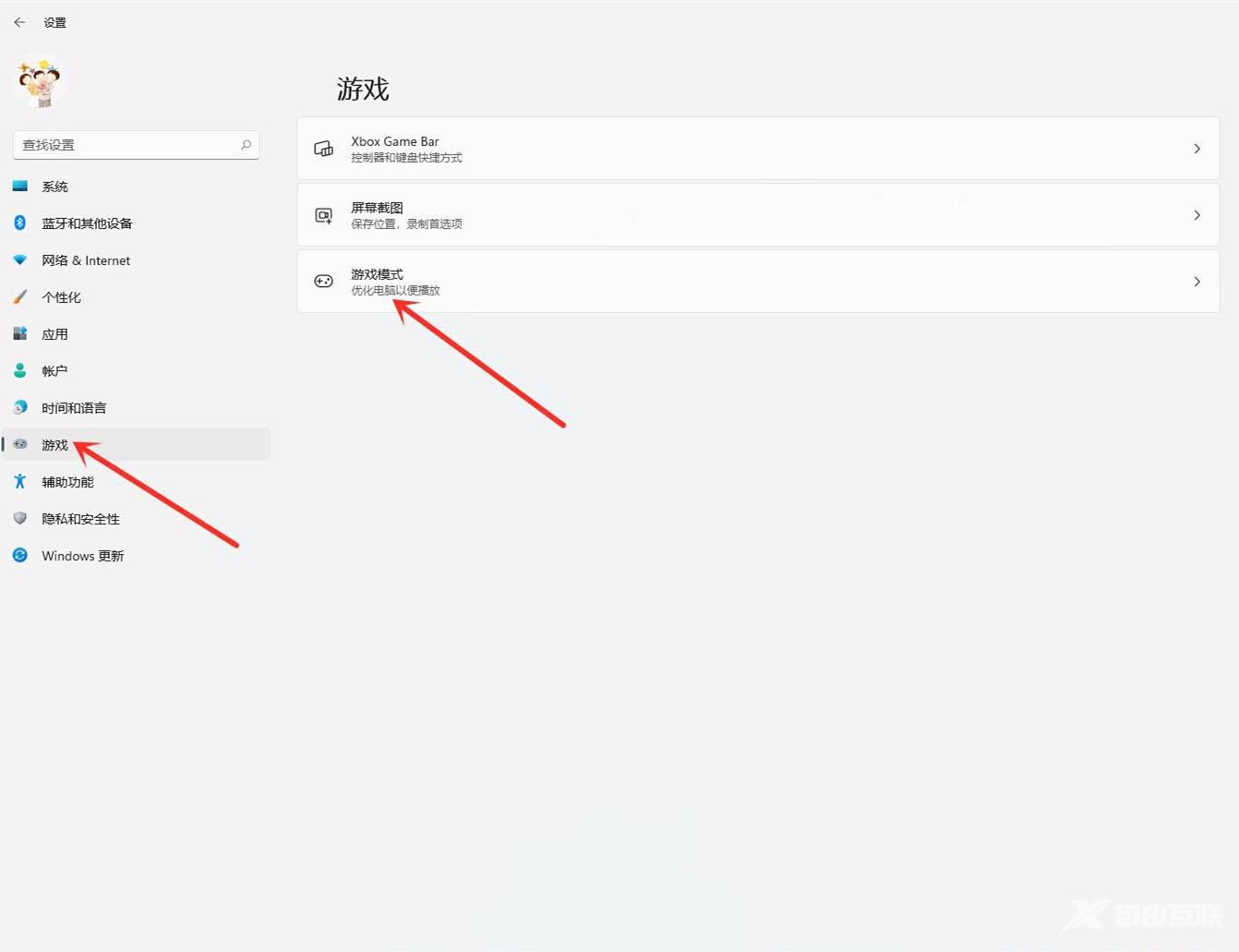
3、游戏 - 游戏模式,点击相关设置下的图形。
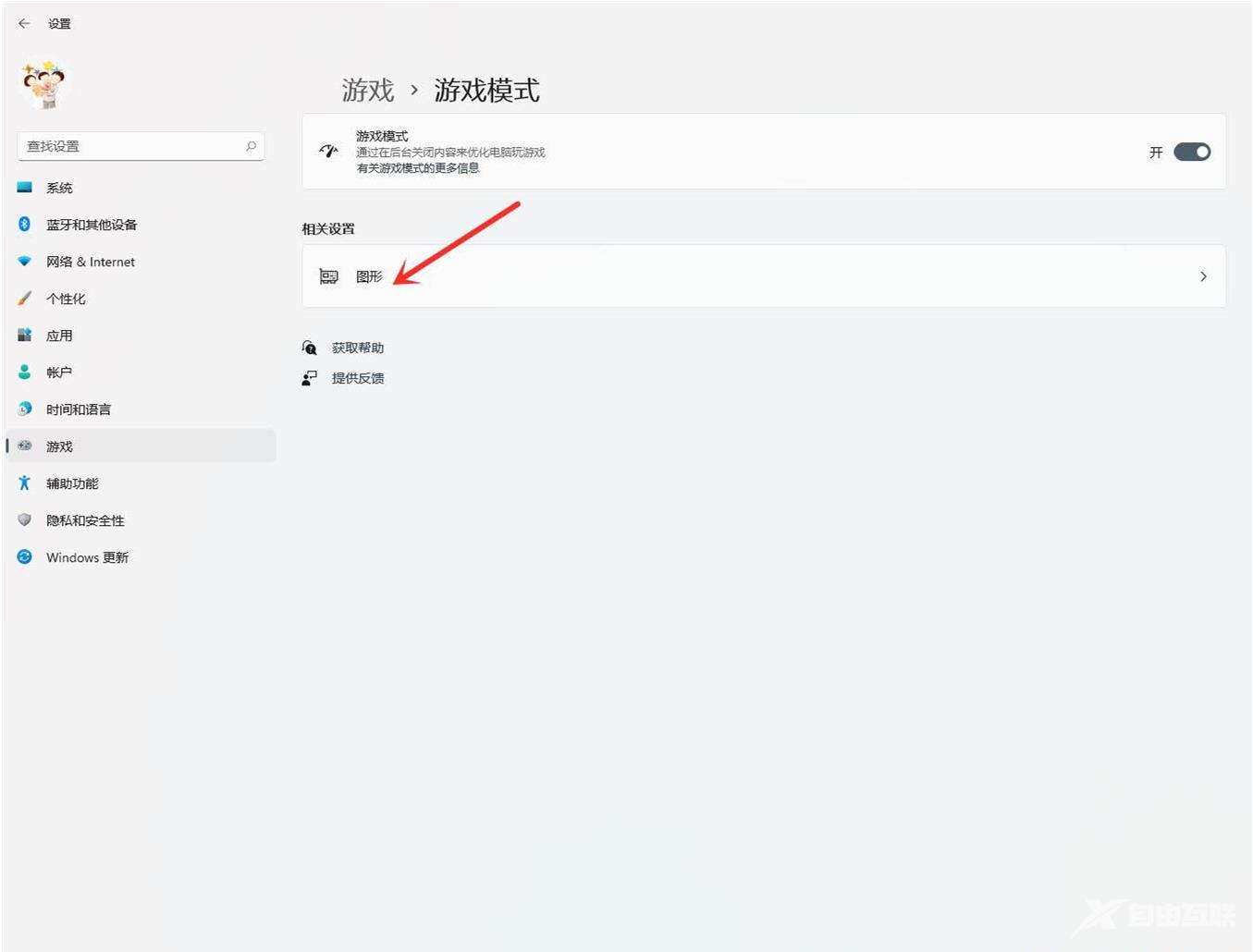
4、游戏 - 游戏模式 - 图形,点击应用的自定义选项下的浏览。
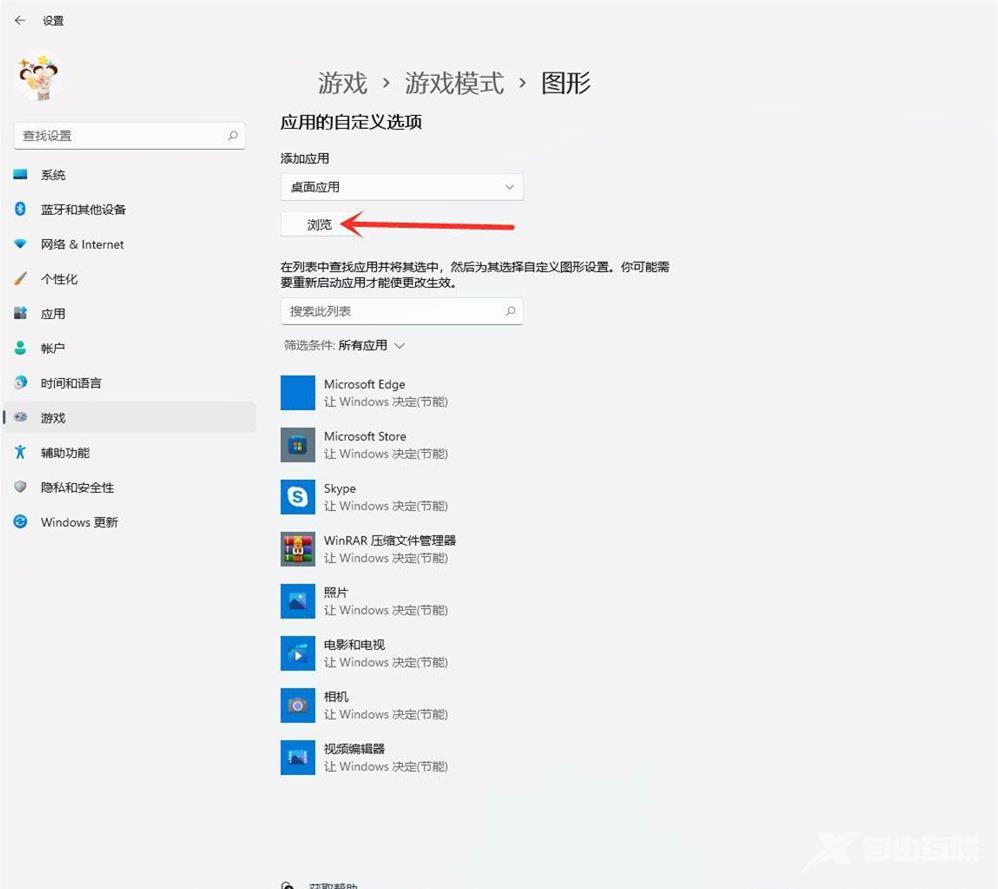
5、添加要设置的游戏。
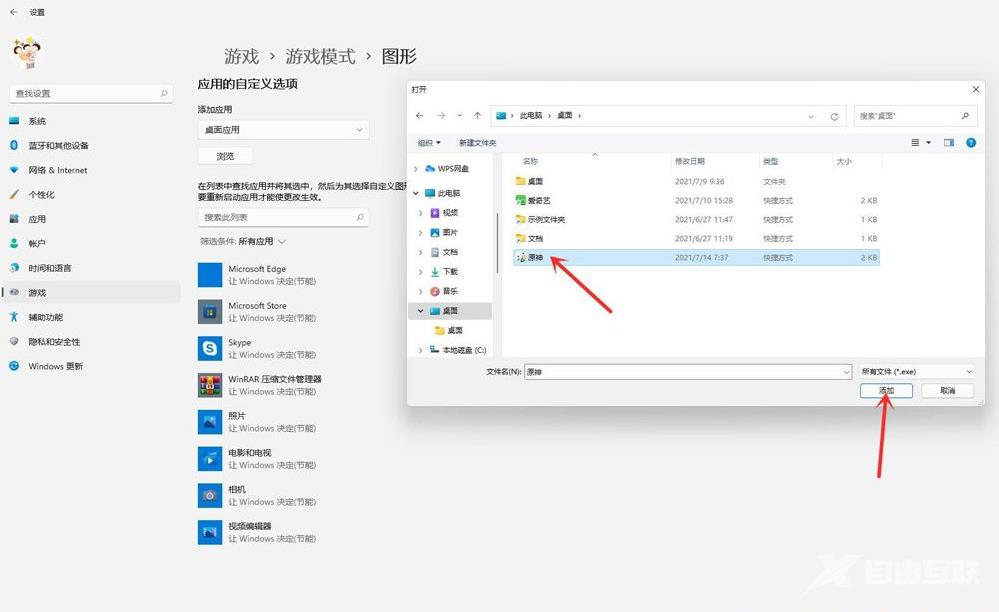
6、点击游戏下的选项。
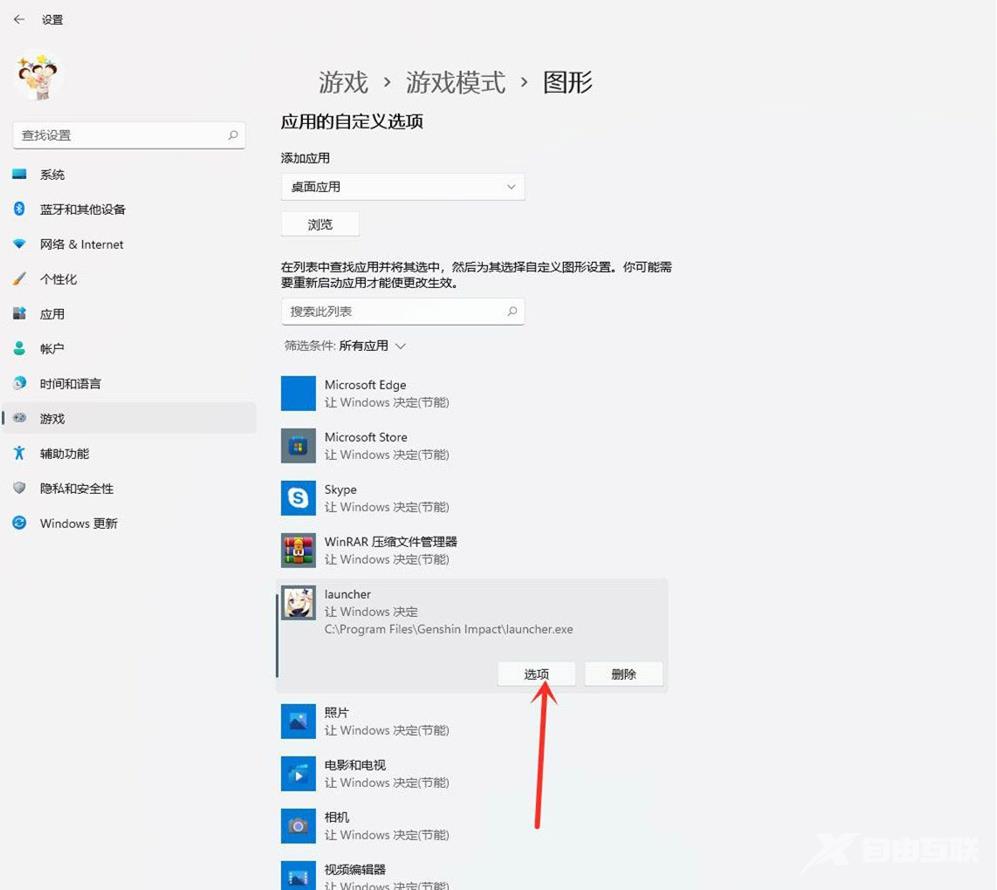
7、图形首选项,你想要用什么来提高图形性能?选择高性能,然后点击保存。
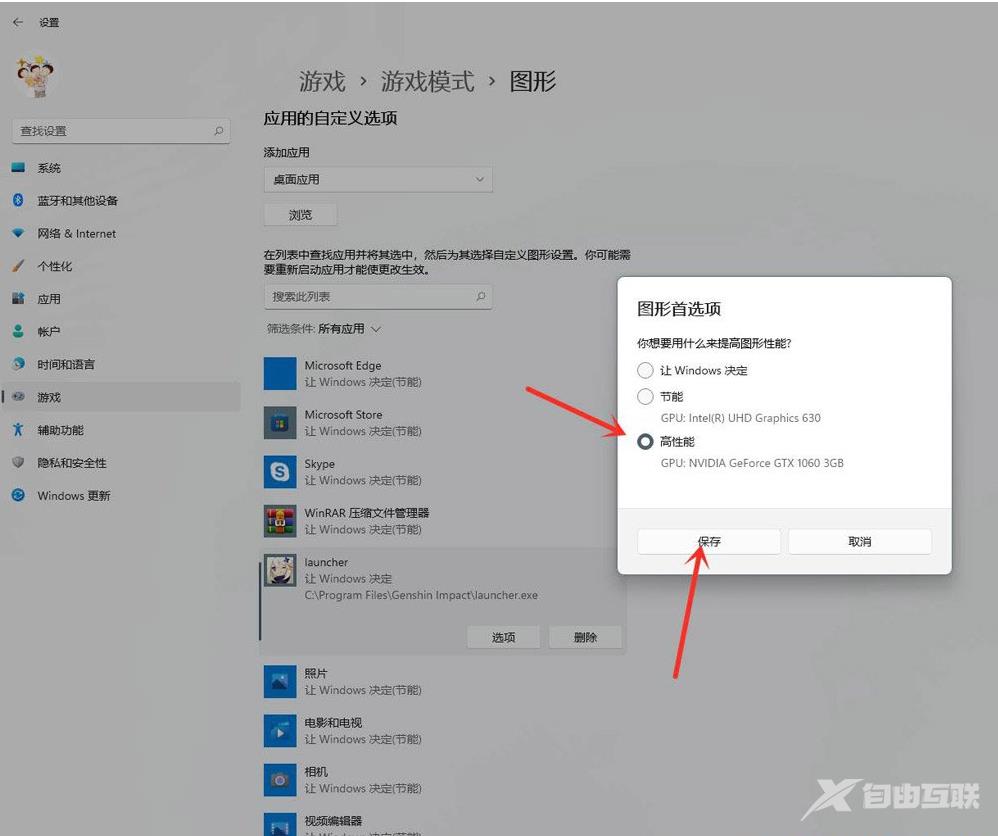
8、游戏下面显示高性能,说明设置完成。

